
BEDIENUNGSANLEITUNG Q-Tool
Systemkonfigurationssoftware
Netzwerkbasiertes Intercom-System der Q-Serie
Dieses Handbuch gilt für die Softwareversion: 1.x
Vorwort
Willkommen in der punctum Digital Intercom-Familie!
Dieses Dokument enthält detaillierte Informationen über das digitale Partyline-System und die Konfigurationsoptionen der punQtum Q-Serie.
BEACHTEN
Dieses Handbuch, sowie die Software und evtlampDie hierin enthaltenen Dateien werden „wie besehen“ bereitgestellt und können ohne Vorankündigung geändert werden. Der Inhalt dieses Handbuchs dient nur zu Informationszwecken und ist nicht als Verpflichtung der Riedel Communications GmbH & Co. KG zu verstehen. oder seine Lieferanten. Riedel Communications GmbH & Co. KG. übernimmt keinerlei Gewährleistung in Bezug auf dieses Handbuch oder die Software, einschließlich, aber nicht beschränkt auf die stillschweigenden Gewährleistungen der Marktgängigkeit oder Eignung für einen bestimmten Zweck. Riedel Communications GmbH & Co. KG. haftet nicht für Fehler, Ungenauigkeiten oder Neben- oder Folgeschäden im Zusammenhang mit der Bereitstellung, Leistung oder Verwendung dieses Handbuchs, der Software oder des examples hier. Riedel Communications GmbH & Co. KG. behält sich alle hierin enthaltenen Patent-, Eigentumsmuster-, Titel- und geistigen Eigentumsrechte vor, einschließlich, aber nicht beschränkt auf Bilder, Texte oder Fotos, die in das Handbuch oder die Software integriert sind.
Alle Eigentums- und geistigen Eigentumsrechte an den Inhalten, auf die durch die Verwendung der Produkte zugegriffen wird, sind Eigentum des jeweiligen Eigentümers und durch geltende Urheberrechte oder andere Gesetze und Abkommen über geistiges Eigentum geschützt.
1.1 Informationen
Symbole
Die folgenden Tabellen werden verwendet, um auf Gefahren hinzuweisen und Warnhinweise in Bezug auf die Handhabung und Verwendung des Geräts zu geben.
| Dieser Text weist auf eine Situation hin, die Ihre Aufmerksamkeit erfordert. Es kann auch verwendet werden, um vor unsicheren Praktiken zu warnen. | |
 | Dieser Text dient der allgemeinen Information. Es kennzeichnet die Tätigkeit zur Arbeitserleichterung oder zum besseren Verständnis. |
Service
- Alle Wartungsarbeiten dürfen AUSSCHLIESSLICH von qualifiziertem Wartungspersonal durchgeführt werden.
- In den Geräten befinden sich keine vom Benutzer zu wartenden Teile.
- Schließen Sie ein offensichtlich beschädigtes Gerät nicht an, schalten Sie es nicht ein und versuchen Sie nicht, es zu bedienen.
- Versuchen Sie niemals, die Gerätekomponenten aus irgendeinem Grund zu modifizieren.
| Alle Einstellungen wurden vor dem Versand der Geräte im Werk vorgenommen. Es ist keine Wartung erforderlich und es befinden sich keine vom Benutzer zu wartenden Teile im Inneren des Geräts. |
Umfeld
- Setzen Sie das Gerät niemals hohen Staub- oder Feuchtigkeitskonzentrationen aus.
- Setzen Sie das Gerät niemals irgendwelchen Flüssigkeiten aus.
- Wenn das Gerät einer kalten Umgebung ausgesetzt und in eine warme Umgebung gebracht wurde, kann sich im Inneren des Gehäuses Kondenswasser bilden. Warten Sie mindestens 2 Stunden, bevor Sie das Gerät mit Strom versorgen.
Entsorgung
 | Dieses Symbol, das sich auf Ihrem Produkt oder seiner Verpackung befindet, weist darauf hin, dass dieses Produkt nicht als Haushaltsabfall behandelt werden darf, wenn Sie es entsorgen möchten. Stattdessen sollte es an einer autorisierten Sammelstelle für das Recycling von Elektro- und Elektronikgeräten abgegeben werden. Indem Sie sicherstellen, dass dieses Produkt ordnungsgemäß entsorgt wird, tragen Sie dazu bei, mögliche negative Folgen für die Umwelt und die menschliche Gesundheit zu vermeiden, die andernfalls durch die unsachgemäße Entsorgung dieses Produkts verursacht werden könnten. Das Recycling von Materialien trägt dazu bei, natürliche Ressourcen zu schonen. Für nähere Informationen zum Recycling dieses Produkts wenden Sie sich bitte an die zuständige örtliche Behörde. |
Über das digitale Partyline-Intercom-System der punQtum Q-Serie
Das digitale Party-Line-Intercom-System der Q-Serie von punQtum ist eine digitale, einfach zu bedienende Vollduplex-Kommunikationslösung für Theater- und Rundfunkanwendungen sowie für alle Arten von kulturellen Veranstaltungen wie Konzerten usw. Es ist völlig neu , netzwerkbasiertes Partyline-Intercom-System, das alle Standardfunktionen von Partyline-Systemen und mehr mit dem advan kombinierttagen moderner IP-Netze. punQtum QSeries funktioniert auf Standard-Netzwerkinfrastruktur und ist einfach zu installieren und einzurichten. Das System funktioniert „out of the box“ mit einer werkseitigen Standardkonfiguration, kann aber schnell durch eine benutzerfreundliche Software konfiguriert werden, um individuellen Anforderungen gerecht zu werden. Das System ist vollständig dezentralisiert. Es gibt keine Hauptstation oder irgendeinen anderen zentralen Informationspunkt im ganzen System. Die gesamte Verarbeitung erfolgt lokal in jedem Gerät. Die Kapazität einer Partyline-Sprechanlage ist auf maximal 32 Kanäle, 4 Programmeingänge, bis zu 4 Durchsageausgänge und 32 Steuerausgänge eingestellt.
Das digitale Partyline-System der punQtum Q-Serie basiert auf Rollen und E/A-Einstellungen, um die Verwendung und Verwaltung von Partyline-Intercom-Systemen zu vereinfachen. Eine Rolle ist eine Vorlage für die Kanalkonfiguration eines Geräts. Dadurch können Kanaleinstellungen und alternative Funktionen für verschiedene Rollen vordefiniert werden, die zum Ausführen einer Live-Show benötigt werden. Als Example, denken Sie an die stagDem Manager, Ton-, Licht-, Garderoben- und Sicherheitspersonal stehen verschiedene Kommunikationskanäle zur Verfügung, um einen perfekten Job zu liefern. Eine E/A-Einstellung ist eine Vorlage für die Einstellungen der an ein Gerät angeschlossenen Geräte. Dies zample ermöglicht, dass E/A-Einstellungen für verschiedene Headsets verfügbar sind, die an einem Veranstaltungsort verwendet werden, um unterschiedliche Umgebungssituationen abzudecken. Jedes Gerät kann für jede verfügbare Rolle und E/A-Einstellung konfiguriert werden.
Mehrere punQtum Partyline-Intercom-Systeme können sich dieselbe Netzwerkinfrastruktur teilen. Dies ermöglicht die Schaffung von Produktionsinseln innerhalb von acampuns die gleiche IT-Netzwerkinfrastruktur verwenden. Die Anzahl der Geräte (Beltpacks/Speaker Stations) ist theoretisch unendlich, aber durch die Netzwerkkapazität begrenzt. Beltpacks werden über PoE mit Strom versorgt, entweder von einem PoE-Switch oder von einer Lautsprecherstation. Sie können in Reihe geschaltet werden, um den Verkabelungsaufwand vor Ort zu reduzieren.
Beltpacks unterstützen die gleichzeitige Verwendung von 2 Kanälen mit separaten TALK- und CALL-Tasten sowie einem Drehregler für jeden Kanal. Eine Schaltfläche für alternative Seiten ermöglicht es dem Benutzer, schnell auf alternative Funktionen wie öffentliche Durchsage, „Talk To All“ und „Talk To Many“ zuzugreifen, allgemeine Ausgänge zu steuern und auf Systemfunktionen wie „Mic Kill asf“ zuzugreifen. Das Beltpack besteht aus einer Kombination hochwertiger Materialien, einschließlich schlagfestem Kunststoff und Gummi, um es in jeder Situation robust und komfortabel zu machen.
Die Beltpacks und Lautsprecherstationen der punQtum Q-Serie ermöglichen es Benutzern, verpasste oder nicht verstandene Nachrichten abzuspielen. Programmeingangssignale können über einen analogen Audioeingang an jeder Lautsprecherstation in das System eingespeist werden.
Sonnenlichtlesbare, dimmbare RGB-Farbdisplays, die für Beltpacks und Lautsprecherstationen verwendet werden, sorgen für eine hervorragende Lesbarkeit der intuitiven Benutzeroberfläche.
Softwareinstallation
- Q-Tool steht für MacOS Catalina und Big Sur und Windows 10 zum Download bereit.
- Holen Sie sich Ihre Kopie von Q-Tool von unserem webWebsite: www.punQtum.com/downloads und führen Sie das Installationsprogramm aus. Es werden 2 Teile verbaut:
3.1 Q-Hub
Q-Hub ist Ihre Quelle für Neuigkeiten, Updates für Q-Tool und neue Firmware für alle Geräte der Q-Serie. Q-Hub läuft im Hintergrund und lädt Neuigkeiten und Updates auf Ihr Gerät herunter, sobald sie verfügbar sind. Auf diese Weise können Sie Ihr Q-Series Intercom System aktualisieren, auch wenn Sie offline sind oder anderweitig keine Verbindung zum Internet haben. Sie können auf Q-Hub über die Menüleiste Ihres Mac oder über die Taskleiste von Windows zugreifen.
3.2 Q-Tool
Q-Tool ist die Konfigurationssoftware für Ihr Intercom-System der Q-Serie und ermöglicht die Konfiguration und Verwaltung Ihrer Intercom-Systeme der Q-Serie.
Q-Hub
Q-Hub ist Ihre Quelle für Neuigkeiten, Updates und Firmware für alle Geräte und Tools der Q-Serie. Die Bedienung ist einfach und unkompliziert:
4.1 Registerkarte Nachrichten
- Q-Hub enthält einen Nachrichtenkanal, der über die kommenden Funktionen und Produkte des Intercom-Systems der Q-Serie berichtet.
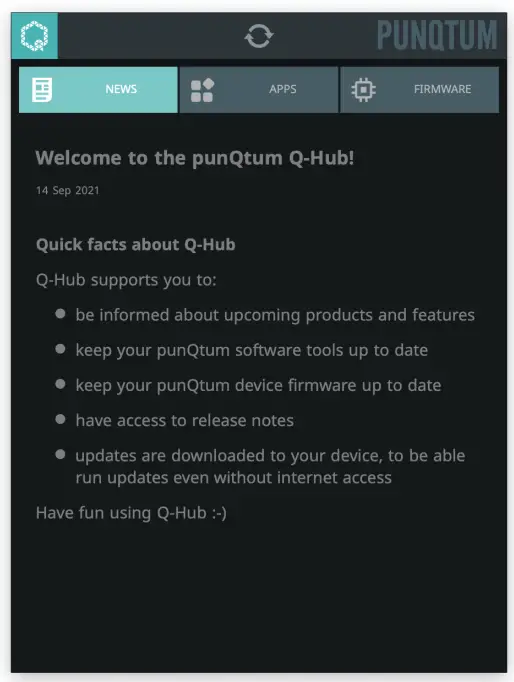
4.2 Registerkarte Apps
Die Registerkarte „Apps“ bietet die folgenden Optionen:
- Starten Sie Q-Tool aus Q-Hub heraus.
- Aktualisieren Sie Q-Tool aus Q-Hub heraus, wenn eine neue Version verfügbar ist.
- Review Versionshinweise der Q-Tool-Versionen.
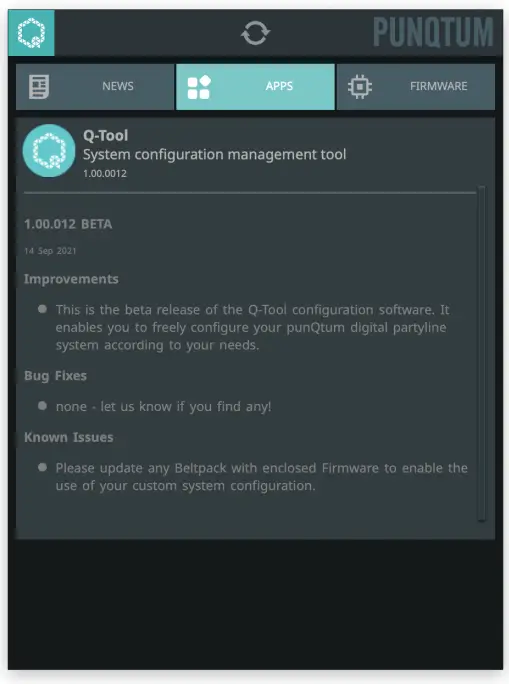
4.3 Registerkarte „Firmware“.
- Q-Hub stellt Geräte-Firmware-Updates für Q-Tool zur Verfügung. Betreffview Release Notes hier.
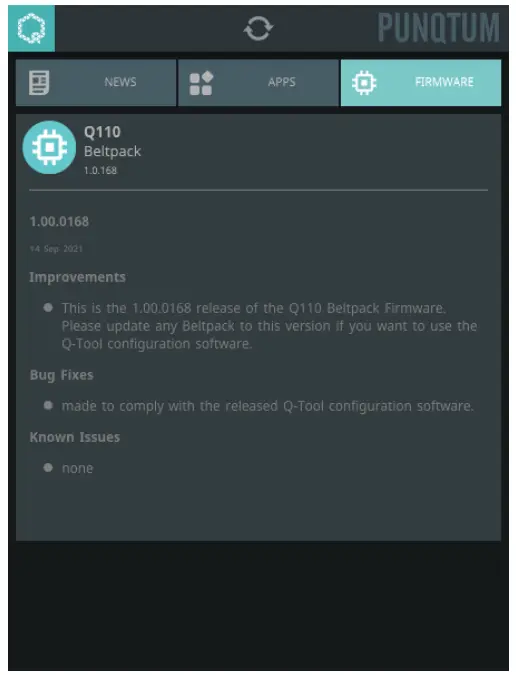
Q-Tool
5.1 Grundlegender Arbeitsablauf beim Einrichten eines neuen punQtum Intercom Systems
Öffnen Sie eine neue (leere) Systemkonfiguration oder speichern Sie die werkseitige Standardkonfiguration unter einem neuen Namen als Ausgangspunkt.
Der Name der Systemkonfiguration, an der Sie arbeiten, wird in der Titelleiste des Q-Tool-Fensters angezeigt.
| Abhängig von Ihrer Auswahl hängen die im Workflow angebotenen Optionen von Ihren zuvor getroffenen Auswahlen ab. Daher werden Ihnen keine Konfigurationsoptionen für Funktionen angezeigt, die Sie nicht verwenden möchten |
5.1.1 Definieren Sie Ihre Systemeinstellungen:
Die folgenden Vorgänge können ausgeführt werden, ohne dass Geräte mit Ihrem Netzwerk verbunden sind!
Arbeiten Sie sich von links nach rechts durch die Registerkarten:
- Wählen Sie die Geräte aus, die in Ihrem System verwendet werden sollen (wird nicht angezeigt, wenn Sie nur Q110 Beltpacks verwenden)
- Wählen und benennen Sie Assets, die in Ihrem System verwendet werden sollen
- Konfigurieren Sie Ihre Systemressourcen
- Rollen und E/A-Einstellungen für die verwendeten Geräte hinzufügen und definieren
5.1.2 Geräte zu Ihrem System hinzufügen
Dieser Schritt erfordert, dass Q-Tool mit demselben Netzwerk verbunden ist, in dem Sie Ihre punQtum-Geräte betreiben.
- Wechseln Sie zur Registerkarte „Online-Systeme“, um Ihre verbundenen Geräte anzuzeigen
- Wählen Sie die Geräte aus, die Sie im Massenbearbeitungsmodus verschieben möchten. Einzelne Geräte werden auf die gleiche Weise verschoben, ohne den Massenmodus zu verwenden.
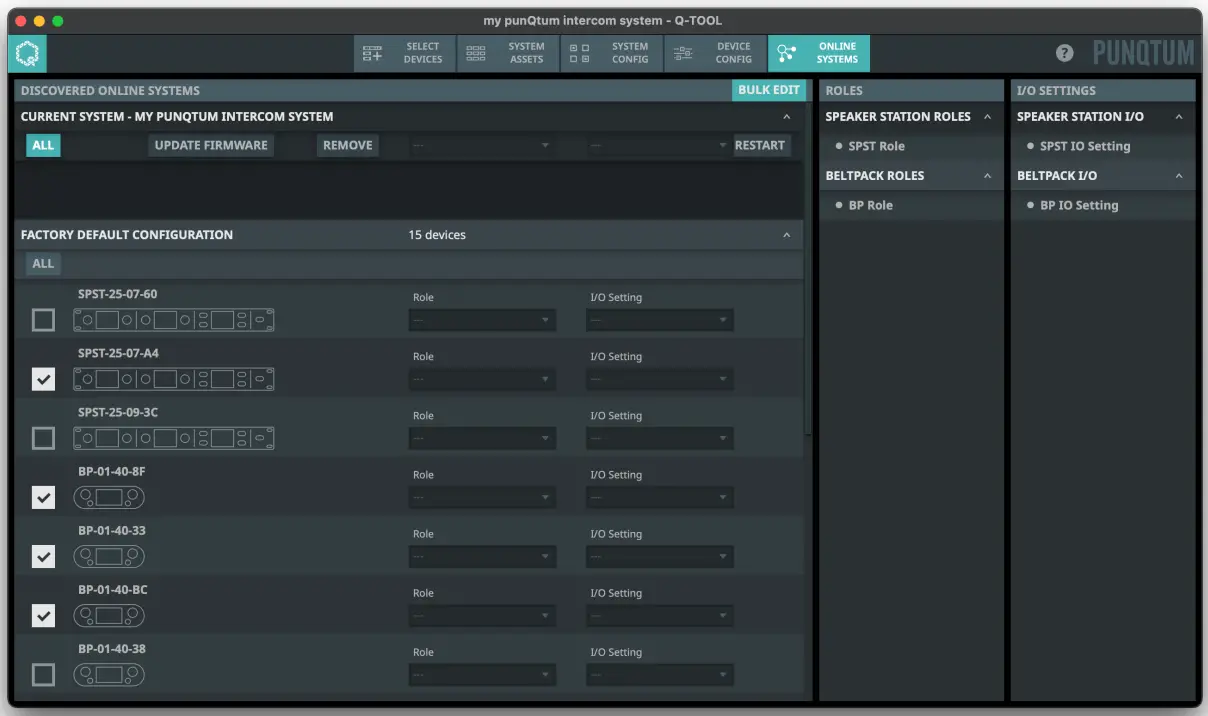
- Ziehen Sie die Geräte, die Sie in Ihrem System verwenden möchten, per Drag & Drop in den aktuellen Systemabschnitt auf der Registerkarte "Online-Systeme":
Ziehen: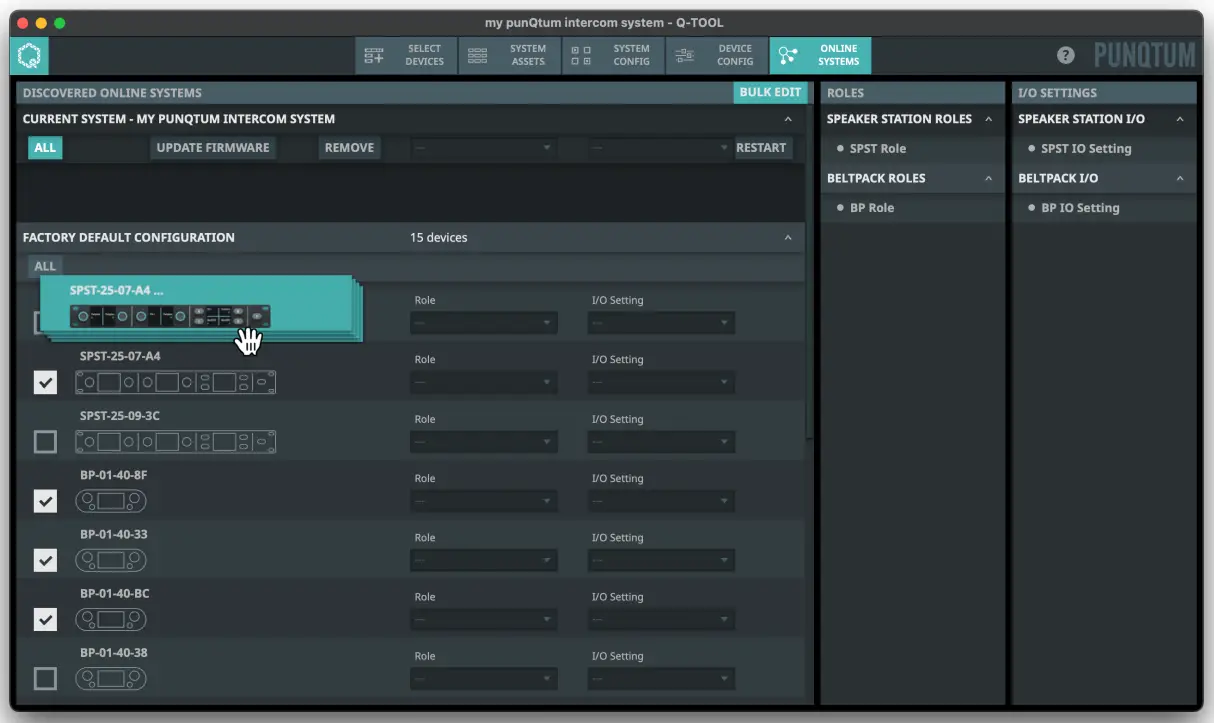 Fallen:
Fallen: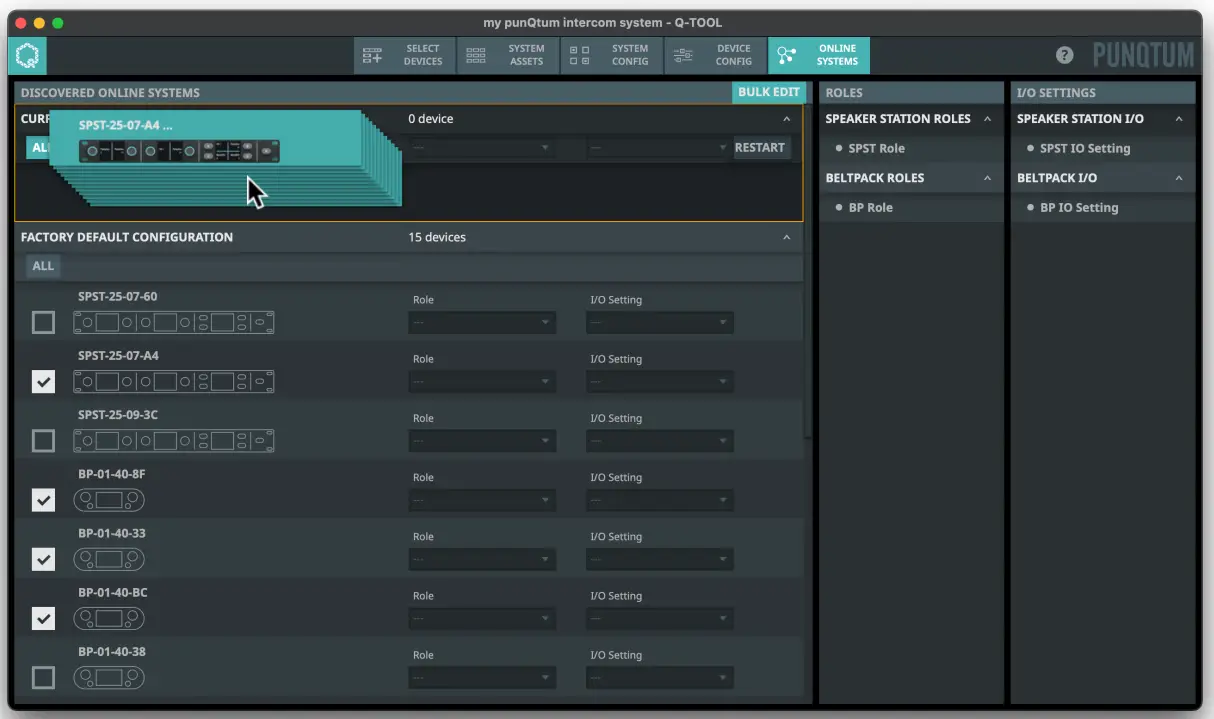 4. Ergebnis:
4. Ergebnis: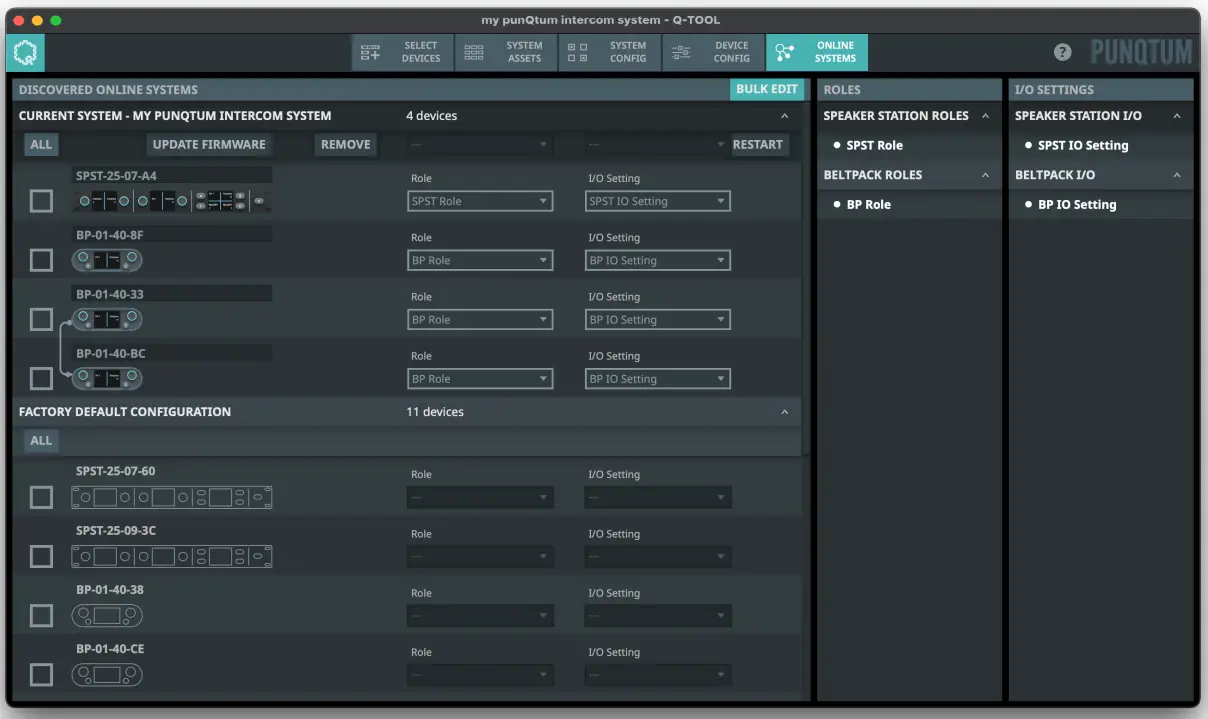
5.2 Hilfe zur Verwendung von Q-Tool
Das Q-Tool-Hilfesystem ist vollständig in Q-Tool integriert, um Ihnen zu helfen, effizient zu arbeiten und Ihre Fragen im Kontext zu beantworten:
Wenn Sie Q-Tool öffnen, sehen Sie ein erstes Hilfe-Overlay, das Ihnen Hinweise zum grundlegenden Arbeitsablauf gibt. Sobald Sie mit der Verwendung von Q-Tool vertraut sind, können Sie diese Einstiegshilfe deaktivieren
Überlagerung in den Einstellungen.
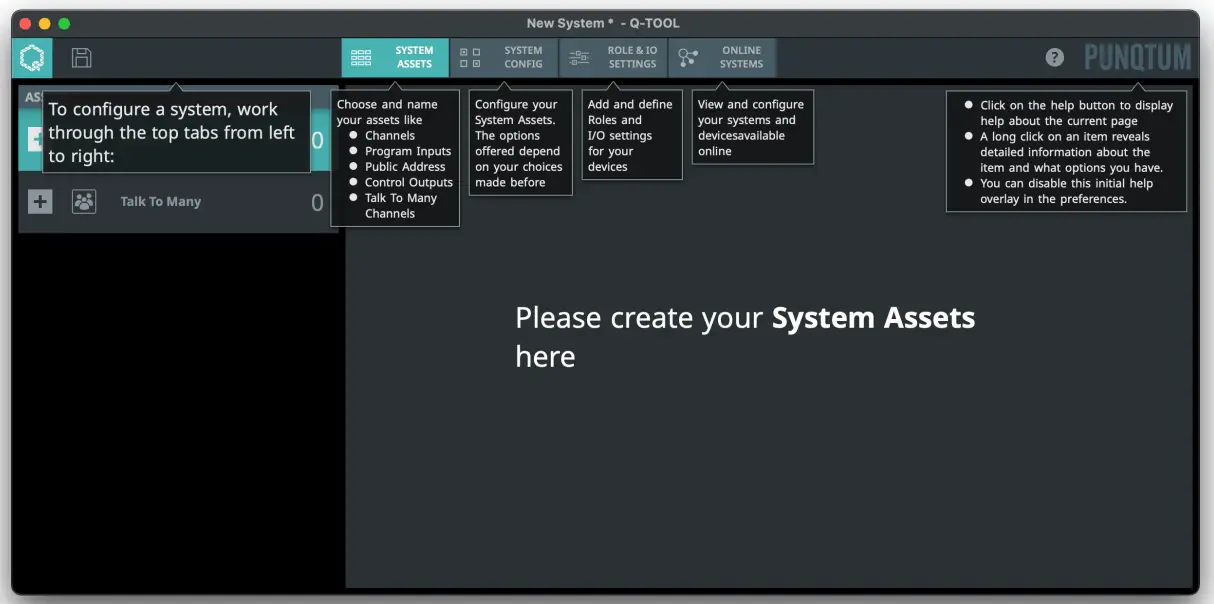
Bei der Arbeit mit Q-Tool können Sie sich auf 2 Informationsquellen verlassen:
- Auf jeder Seite wird ein Hilfe-Overlay mit kontextbezogenen Hilfeinformationen zum Workflow angezeigt, wenn Sie auf klicken
 Symbol.
Symbol. 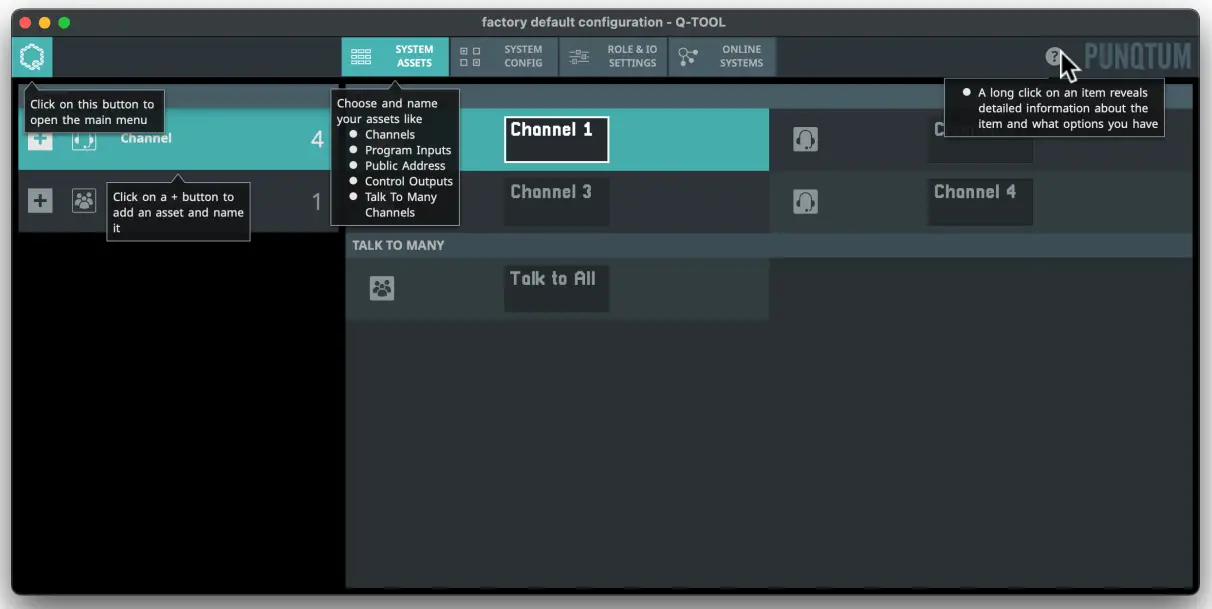 Artikel auf einer Seite offenbaren detaillierte Informationen bei einem langen Klick auf den Artikel selbst.
Artikel auf einer Seite offenbaren detaillierte Informationen bei einem langen Klick auf den Artikel selbst.
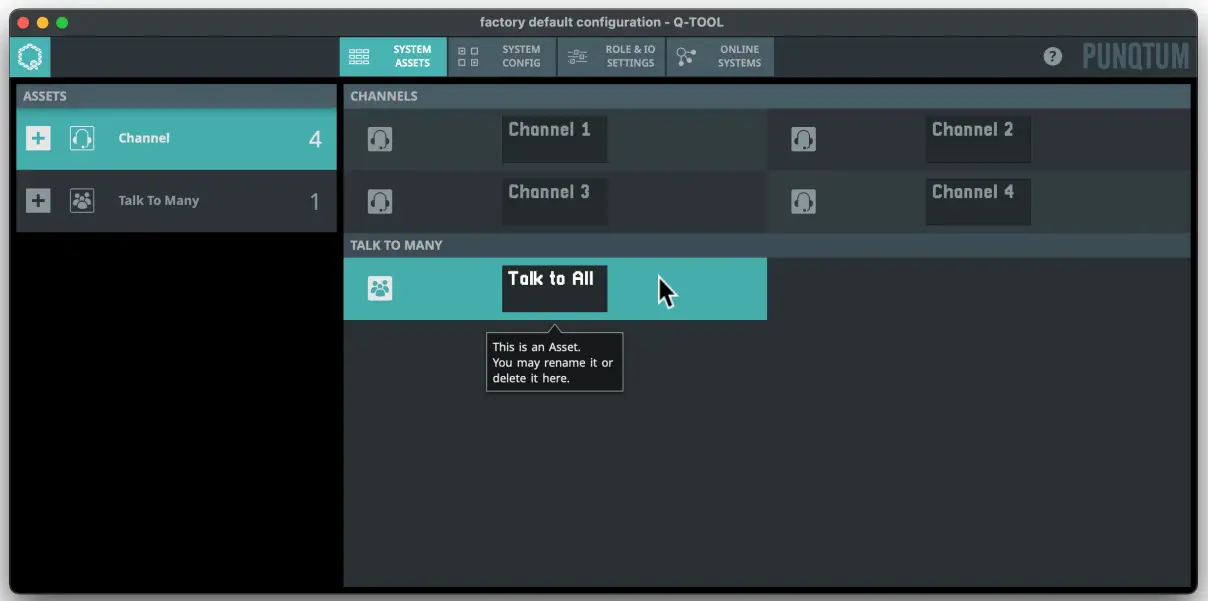
5.3 Supportanfrage
Wenn Sie Probleme mit Ihrer Systemeinrichtung haben, können Sie eine Anfrage an den technischen Support stellen.
- Klicken Sie im Hauptmenü von Q-Tool auf „SUPPORT-ANFRAGE“.
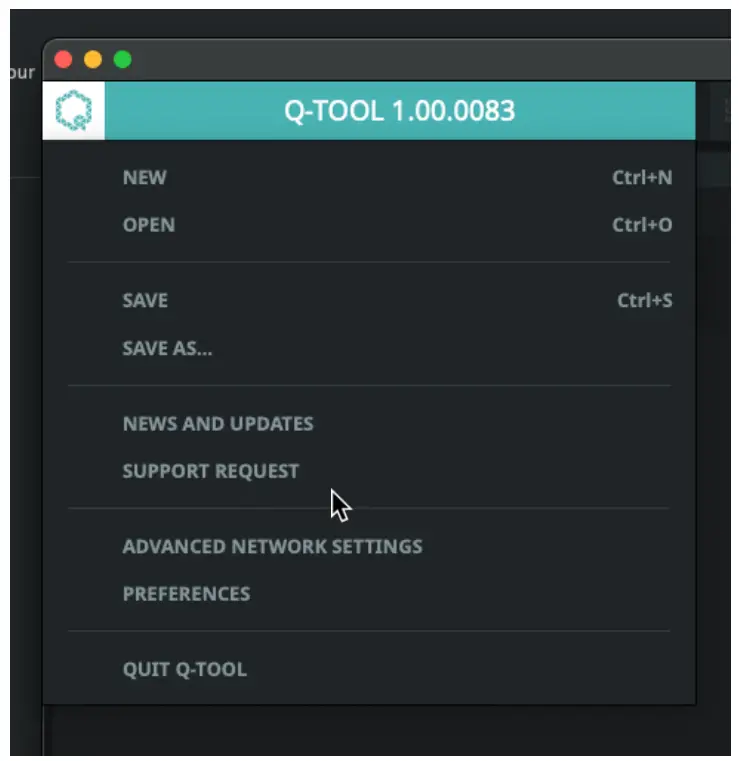
- Speichern Sie die ZIP-Datei file an einen Ort Ihrer Wahl und senden Sie die gespeicherte .zip-Datei file zusammen mit einer Beschreibung Ihres Problems an: support@punqtum.zendesk.com
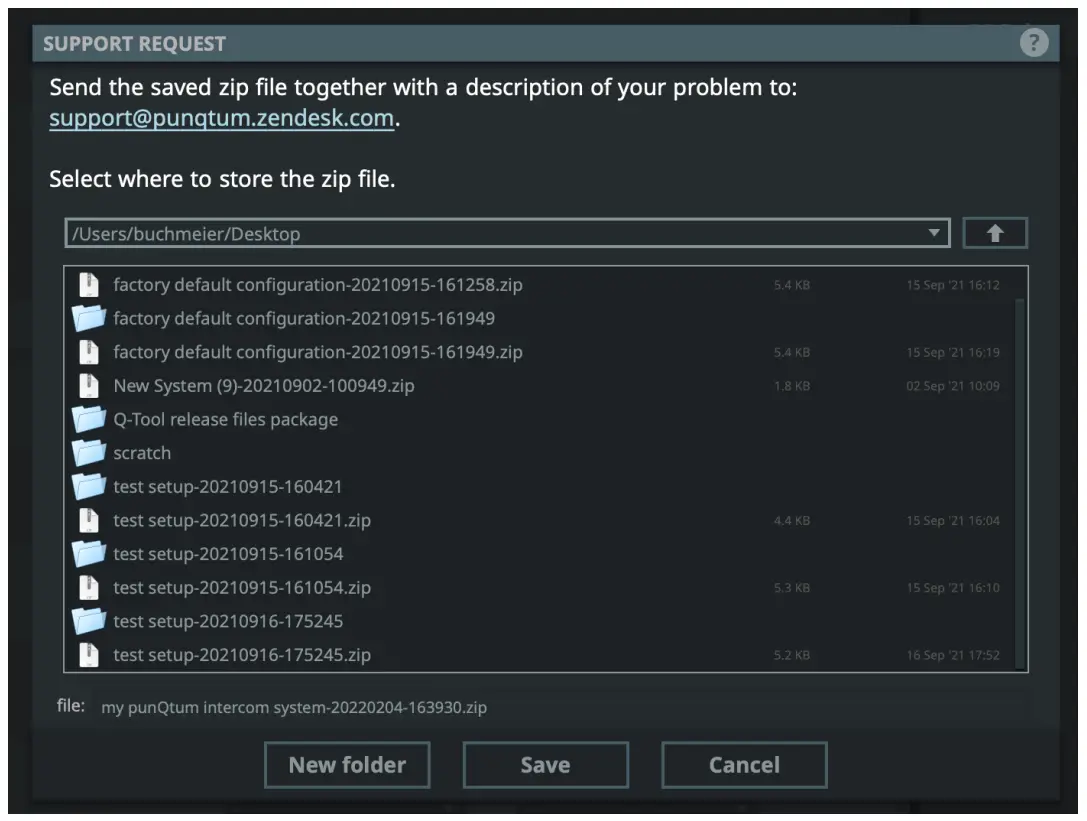
© 2022 Riedel Communications GmbH & Co. KG. Alle Rechte vorbehalten. Gemäß den Urheberrechtsgesetzen darf dieses Handbuch ohne die schriftliche Zustimmung von Riedel weder ganz noch teilweise kopiert werden. Es wurden alle Anstrengungen unternommen, um sicherzustellen, dass die Informationen in diesem Handbuch korrekt sind. Riedel haftet nicht für Druck- oder Schreibfehler. Alle Warenzeichen sind Eigentum ihrer jeweiligen Inhaber.
Dokumente / Ressourcen
 | PUNQTUM Q-Tool Systemkonfigurationssoftware Netzwerkbasiertes Intercom-System der Q-Serie [pdf] Benutzerhandbuch Q-Tool Systemkonfigurationssoftware Netzwerkbasiertes Intercom-System der Q-Serie, Q-Tool, Systemkonfigurationssoftware Netzwerkbasiertes Intercom-System der Q-Serie |
 | PUNQTUM Q-Tool Systemkonfiguration [pdf] Benutzerhandbuch Q-Tool Systemkonfiguration, Q-Tool, Systemkonfiguration, Konfiguration |



